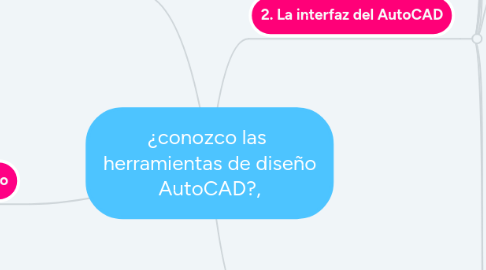
1. 1. ¿Qué es Autocad?
1.1. CAD (Computer Aided Design = Diseño Asistido Por Computadora)
1.1.1. Uno de los programas más utilizados para el modelado de estructuras y planos
2. 4. Coordenadas del diseño
2.1. Coordenadas absolutas
2.2. Coordenadas relativas
2.3. Coordenadas polares
3. 2. La interfaz del AutoCAD
3.1. ¿Cómo iniciar el programa?
3.1.1. ubicar el icono
3.1.2. hacer doble clic.
3.2. Ventana de la aplicación
3.2.1. Permite tener varios archivos abiertos al mismo tiempo
3.3. Inicio
3.3.1. contiene los comandos de uso más frecuente
3.3.1.1. Objetos básicos
3.3.1.2. herramientas de dibujo
3.3.1.3. herramientas de modificación
3.3.1.4. capas
3.3.1.5. anotaciones básicas
3.4. Inicio en la interfaz
3.4.1. Iniciar dibujo
3.4.2. Abrir Archivo
3.4.3. Abrir conjunto de planos.
3.4.4. Obtener más plantilla en línea
3.4.5. Examinar dibujos de ejemplo
3.4.6. Documentos recientes
3.4.7. Notificaciones
3.4.7.1. Rendimientos.
3.4.7.2. Iniciar sesión en A360
3.4.7.3. Enviar comentarios.
3.5. Ventana de dibujo
3.5.1. Minimizar
3.5.2. Maximizar,
3.5.3. Cambiar de tamaño
3.5.4. Chequear el estado de cualquier documento en ventana
3.5.5. Cambiar la forma de presentar el dibujo
3.5.6. Métodos de zoom
3.6. Barra de herramientas (Toolbar)
3.6.1. muestra mediante
3.6.1.1. Un breve ejemplo de su función
3.6.1.2. ventanas flotantes, información relevante sobre su utilidad
3.7. Barra de estado
3.7.1. muestra la localización del cursor,
3.7.2. herramientas de dibujo y
3.7.3. herramientas que afectan el entorno del dibujo
3.7.3.1. Model (modelo)
3.7.3.1.1. presentación al espacio del papel.
3.7.3.2. Grid (rejilla)
3.7.3.2.1. muestra una cuadrícula en el área de dibujo
3.7.3.3. Snap (forzcursor)
3.7.3.3.1. establece los desplazamientos del cursor en incrementos específicos.
3.7.3.4. Ortho (orto)
3.7.3.4.1. Restringe a solo movimientos en direcciones horizontales o verticales
3.7.3.5. Polar (polar):
3.7.3.5.1. Permite el rastreo polar, haciendo uso de ángulos polares específicos.
3.7.3.6. Isodraft (dibujoiso)
3.7.3.6.1. Simula un entorno de dibujo isométrico , donde el ángulo entre cada eje es de 120
3.7.3.7. Osnap (refent)
3.7.3.7.1. Justa el cursor al punto de referencia 2D más cercano.
3.7.3.8. Show annotation objects (mostrar objetos anotativos)
3.7.3.8.1. Escala de anotación
3.7.3.9. Annotation scale (escala de anotación)
3.7.3.9.1. Escala de anotación actual para objetos anotativos en el espacio del modelo
3.7.3.10. Vscurrent (estvisactual):
3.7.3.10.1. Cambia el espacio de trabajo actual al seleccionado.
3.7.3.11. Annomonitor (anotación del monitor)
3.7.3.11.1. Enciende y apaga la anotación del monitor
3.7.3.12. Isolate objects (objetos aislados)
3.7.3.12.1. Ocultar o mostrar objetos seleccionados en el área de dibujo
3.7.3.13. Graphics config (configuración gráfica)
3.7.3.13.1. muestra las opciones de rendimiento gráfico en la línea de comando
3.7.3.14. Clean screen (limpia pantallas)
3.7.3.14.1. maximiza el área de dibujo despejándola de la línea de opciones, las barras de herramientas y las ventanas acoplables, excepto la ventana de comandos
3.8. Ventana de comandos:
3.8.1. Permite
3.8.1.1. Muestra solicitudes que guían al usuario a través de la secuencia de comandos
3.8.1.2. La introducción de comandos y variables de sistema
4. 3. Principales componentes
4.1. Botón de inicio
4.2. Barras de herramientas de acceso rápido
4.2.1. Home (inicio)
4.2.2. Insert (insertar)
4.2.3. Annotate (anotar):
4.2.4. Parametric (paramétrico):
4.2.5. View (vista):
4.2.6. Manage (gestionar)
4.2.7. Output (salida):
4.2.8. Add_ins (Add_ins):
4.2.9. A360:
4.2.10. Express Tools (express tools):
4.2.10.1. herramientas que no son instaladas por defecto y que es necesario cargarlas.
4.2.11. Featured Tools (herramientas destacadas):
4.2.11.1. presenta el comando para tener acceso directo a aplicaciones y contenido que pueda ser descargado.
4.2.12. BIM 360
4.2.12.1. Contiene los comandos para facilitar el acceso al software para el uso de modelos compartidos y verificación de errores
4.2.13. Performance (Performance)
4.2.13.1. muestra los comandos para la verificación y los reportes de rendimiento.
4.3. Ventanas y cuadros de diálogo
4.3.1. Ventanas y cuadros de diálogo
4.3.1.1. muestra las órdenes que están siendo ejecutadas en el programa
4.3.2. Menú contextual
4.3.2.1. Permite conocer las características de la herramienta.
4.3.3. Captura dinámica de parámetros
4.4. Herramienta mouse
4.4.1. Botón izquierdo
4.4.1.1. Selección de entidades
4.4.1.2. Selección de iconos
4.4.1.3. Selección de herramientas del Tools Paletts
4.4.1.4. Selección de las opciones del menú
4.4.1.5. Ingreso de puntos
4.4.2. Botón derecho
4.4.2.1. Activar los menús contextuales
4.4.3. Scroll
4.4.3.1. Ampliar o disminuir el dibujo
4.4.3.2. Desplazar el dibujo
